Mikä PowerPointin versio minulla on? Mikä on uusin versio?
Jos sinun on luotava esityksiä, käytät todennäköisesti PowerPointia(PowerPoint) , sovellusta, joka on osa Microsoft Office -tuottavuuspakettia. Jos mietit, mitä PowerPointin(PowerPoint) versiota käytät, tässä oppaassa näytämme, kuinka voit tunnistaa sen. Haluatpa sitten tietää nämä tiedot, koska uskot PowerPointisi(PowerPoint) olevan vanhentunut ja haluat vaihtaa uudempaan, tai jos haluat varmistaa, että sinulla on jo uusin PowerPointin(PowerPoint) versio, voit selvittää nämä tiedot seuraavasti:
Kuinka löytää PowerPoint-versiosi
On olemassa useita tapoja löytää PowerPoint - versiosi . Koska PowerPoint on osa Microsoft Office -pakettia, sen versio on sama kuin käyttämäsi Office - ohjelmistopaketin. Mikä(Which) puolestaan tarkoittaa, että jos sinulla on esimerkiksi Microsoft Office 2019 , sinulla on myös PowerPoint 2019 . Jos sinulla on Microsoft Office 2003 , sinulla on myös PowerPoint 2003 ja niin edelleen. Tämän seurauksena, jotta tiedät, mitä PowerPointin(PowerPoint) versiota käytät, sinun on tiedettävä, mikä Office -versio sinulla on. Olemme käsitelleet kaikki, kuinka voit löytää nämä tiedot, tässä oppaassa:5 tapaa löytää tarkalleen käyttämäsi Microsoft Office -versio(5 ways to find the exact version of Microsoft Office that you are using) .
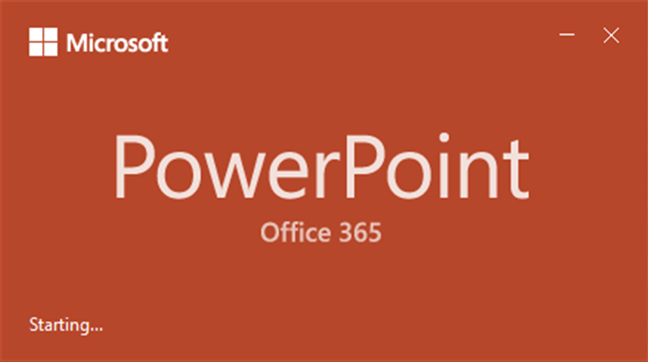
Joillakin ihmisillä ei kuitenkaan ole riittävästi aikaa lukea lisää opetusohjelmia. Joten jos olet yksi heistä, tässä on menetelmä, joka toimii parhaiten missä tahansa Windowsissa(Windows) ja missä tahansa Microsoft Office -versiossa:
Aloita(Start) avaamalla Microsoft PowerPoint -sovellus. PowerPointin(PowerPoint) tarkan version tunnistamiseksi sinun on avattava sen Tietoja(About) - ikkuna. Voit tehdä tämän napsauttamalla tai napauttamalla Tili(Account) -painiketta ikkunan vasemmassa alakulmassa. Napsauta tai napauta sitten oikealla Tietoja PowerPointista(About PowerPoint) .

Avautuvassa ikkunassa näet PowerPointin tarkan version.

Jos et näe Tili(Account) - painiketta, lataa ensin esitys: se voi olla olemassa oleva esitys tai voit luoda uuden heti. Etsi sitten Tiedosto(File) - painike. Napsauta(Click) tai napauta sitä ja napsauta sitten Tili(Account) - vaihtoehtoa.
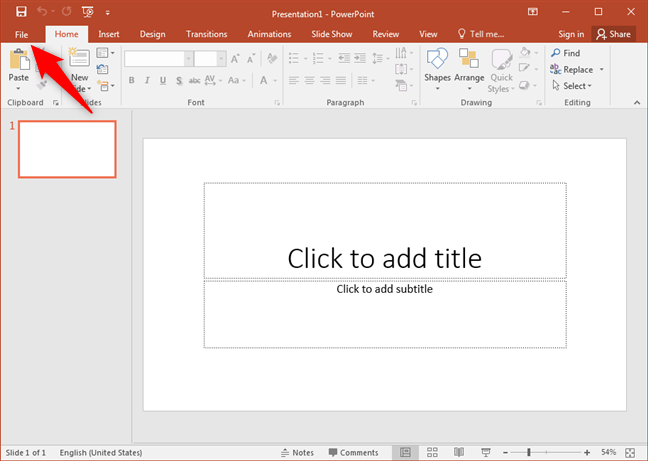
Ikkunan oikealla puolella sinun pitäisi nähdä painike nimeltä Tietoja PowerPointista(About PowerPoint) . Napsauta tai napauta sitä ja Tietoja Microsoft PowerPoint(About Microsoft PowerPoint) -ikkuna latautuu.
Alussa sinun pitäisi nähdä käyttämäsi PowerPointin(PowerPoint) tarkka versio .

Jos et näe Tili(Account) - vaihtoehtoa, kun napsautat/napautat Tiedosto(File) , napsauta tai napauta Ohje(Help) . Sitten oikealla puolella sinun pitäisi nähdä PowerPoint-versiosi. Tämä polku on tarkoitettu Microsoft Office 2010 :lle, joten käytät PowerPoint 2010 -versiota.

Jos PowerPointin(PowerPoint) pääliittymän vasemmassa yläkulmassa on pyöristetty Office -painike, se tarkoittaa, että käytät Microsoft Office 2007 :ää . Tässä tapauksessa sinulla on PowerPoint 2007 -versio. Napsauta(Click) tai napauta Office - painiketta ja napsauta tai napauta sitten PowerPoint-asetukset(PowerPoint Options) . Valitse vasemmalta Resurssit(Resources) .

Sitten ikkunan oikealla puolella näet PowerPoint -sovelluksesi tarkan version Tietoja Microsoft Office PowerPointia(about Microsoft Office PowerPoint) -osiossa.

Jos PowerPointissasi on valikkopalkki ja työkalurivi, käytät versiota, joka on joko PowerPoint 2003 tai vanhempi. Tässä tapauksessa löydät tarkan version avaamalla Ohje(Help) - valikon ja napsauttamalla Tietoja Microsoft Office PowerPointista(About Microsoft Office PowerPoint) -merkintää.
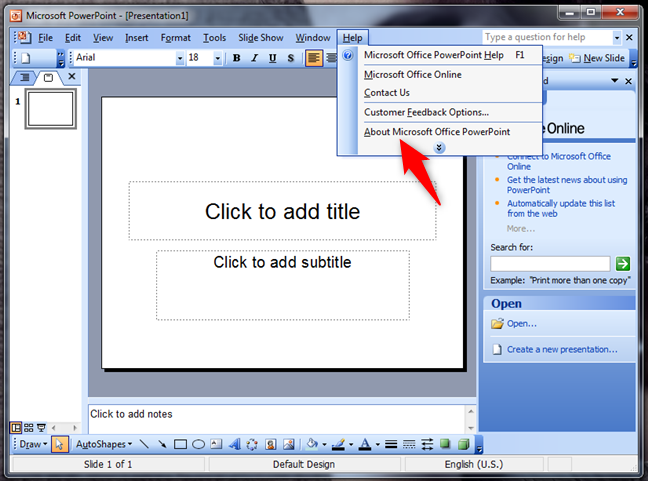
Sitten Tietoja Microsoft Office PowerPointista(About Microsoft Office PowerPoint) -ikkuna näyttää kaikki tiedot PowerPoint - versiostasi.
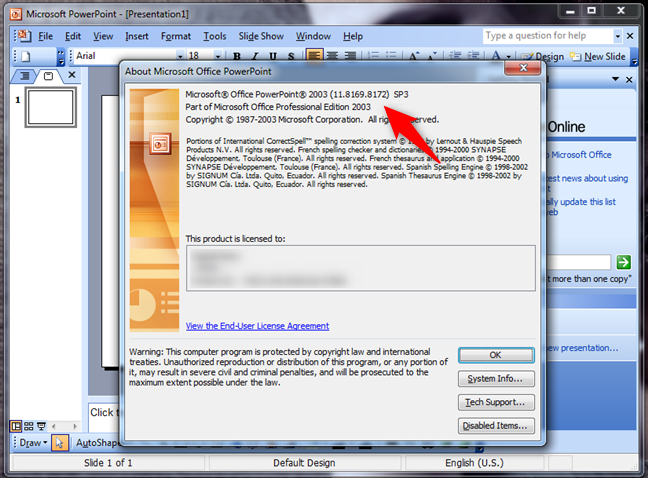
Kuinka monta versiota PowerPointista(PowerPoint) on olemassa?
PowerPointista(PowerPoint) julkaistiin 12 versiota Windows - käyttöjärjestelmille:
- PowerPoint 2.0, joka julkistettiin Windows 3.0 :n kanssa vuonna 1990
- PowerPoint 3.0, joka julkistettiin Windows 3.1 :n kanssa vuonna 1992
- PowerPoint 4.0 julkaistiin vuonna 1994
- PowerPoint 7.0, joka tunnetaan myös nimellä PowerPoint 95 , julkaistiin vuonna 1995
- PowerPoint 8.0, joka tunnetaan myös nimellä PowerPoint 97 , julkaistiin vuonna 1997
- PowerPoint 9.0, joka tunnetaan myös nimellä PowerPoint 2000, julkaistiin vuonna 1999
- PowerPoint 10.0, joka tunnetaan myös nimellä PowerPoint XP , julkaistiin vuonna 2001
- PowerPoint 11.0, joka tunnetaan myös nimellä PowerPoint 2003, julkaistiin vuonna 2003
- PowerPoint 12.0, joka tunnetaan myös nimellä PowerPoint 2007, julkaistiin vuonna 2007
- PowerPoint 14.0, joka tunnetaan myös nimellä PowerPoint 2010, julkaistiin vuonna 2010
- PowerPoint 15.0, joka tunnetaan myös nimellä PowerPoint 2013, julkaistiin vuonna 2013
- PowerPoint 16.0, joka tunnetaan myös nimellä PowerPoint 2016 ja PowerPoint 2019 . Kyllä, se on sama versio, vaikka PowerPoint 2019 tuo pari uutta ominaisuutta. Se julkaistiin ensimmäisen kerran vuonna 2015. PowerPoint 2019 julkaistiin vuonna 2018.
Mikä on Microsoft PowerPointin(Microsoft PowerPoint) uusin versio ?
Microsoft PowerPointin(Microsoft PowerPoint) uusin versio on numero 16. PowerPoint 16 julkaistiin vuonna 2015, ja se löytyy Microsoft Office 2016- ja Microsoft Office 2019 -sovelluksista sekä osana Microsoft Office 365 -tilauspaketteja.
Miten päivitän PowerPointin(PowerPoint) uusimpaan versioon ?
Päivittääksesi PowerPointin(PowerPoint) uusimpaan versioon , sinun on päivitettävä Microsoft Office -pakettisi(update your Microsoft Office suite) . Muista, että PowerPointin uusin versio on PowerPoint 16(PowerPoint 16) , se tarkoittaa, että sinun on ostettava Microsoft Office 2016 tai Microsoft Office 2019 tai tilattava jokin Microsoft Office 365 -sopimuksista.
Oletko löytänyt PowerPoint -versiosi ?
Onnistuitko tunnistamaan, mitä (Did)PowerPointin(PowerPoint) versiota käytät? Oliko se niin helppoa kuin odotit? Halusitko(Did) löytää nämä tiedot, koska haluat päivittää PowerPointisi(PowerPoint) ja siirtyä uudempaan Microsoft Office -ohjelmistoon? Onko sinulla kysymyksiä? Otamme mielellämme palautetta vastaan alla olevassa kommenttiosiossa.
Related posts
PowerPoint-dian koon muuttaminen: Kaikki mitä sinun tarvitsee tietää -
4 tapaa ladata PowerPoint suoraan Microsoftilta
Kuinka upottaa MP3- ja muita äänitiedostoja PowerPoint-esityksiin
Kuinka valita tai korostaa tekstiä Windowsissa
Kuinka ladata Windows- ja Office-ISO-tiedostoja (kaikki versiot)
Mobiiliselainemulaattorin käyttäminen Chromessa, Firefoxissa, Edgessä ja Operassa -
Kappaleiden muotoilu Microsoft Wordissa Androidille
Yksinkertaisia kysymyksiä: Mikä Microsoft 365 on?
Tumman tilan käyttöönotto Microsoft Officessa (vaihda teemoja ja taustoja)
Kuinka poistaa arvoja soluista mutta säilyttää kaavat Microsoft Excelissä
Kuinka luoda ja tallentaa Excel-laskentataulukko Microsoft Office for Androidille
Yhden (tai useamman) sivun suunnan muuttaminen Word-asiakirjassa
Microsoft Edge -laajennusten hankkiminen, määrittäminen ja poistaminen -
Kuinka muuttaa kaikkien sivujen suuntaa Microsoft Word -asiakirjassa
Välilehden mykistäminen Chromessa, Firefoxissa, Microsoft Edgessä ja Operassa
Yksinkertaisia kysymyksiä: Mikä on Microsoft Office 365?
Korjaa ongelma, joka liittyy pikakuvakkeisiin OneNote-tiedostoihin, joita ei voi poistaa
Suosikit-palkin näyttäminen Microsoft Edgessä: 4 tapaa -
Kuinka muuntaa PDF Word-asiakirjaksi, jota voidaan muokata
Microsoft Edgen latauspaikan muuttaminen -
